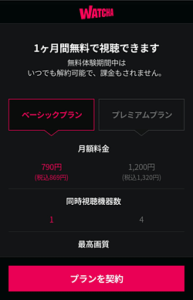WATCHAのログイン方法・ログインできない場合の対処法(また、ログアウト方法)
WATCHA(ウォッチャ)のスマホアプリまたPCからのログイン方法をまとめてみました。
また、ログインできない場合の対処法や、ログアウト方法も解説します。
そもそも、WATCHAにログインするには会員登録(入会)が必要!
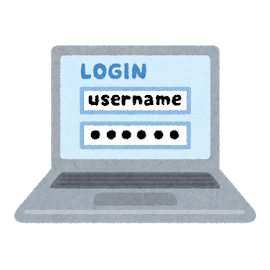
WATCHAにログインするには、会員登録(入会手続き)する必要があります。
現在は、月額869円(税込)の「ベーシックプラン」と、月額1,320円(税込)の「プレミアムプラン」があり。
1ヶ月の無料体験ができますので、まずは無料体験をお試しください。
会員登録は、以下からどうぞ。
登録の詳しい手順は、以下の記事を参考にどうぞ。
>WATCHAの入会・登録方法。また無料お試し体験の注意点
WATCHAのログイン方法
ログインに関する情報と、スマホとPCからの具体的なログイン方法を解説します。
ログインするには
WATCHAのサービスを利用するには、まずはログインする必要があります。
会員登録時に作成したアカウント使って、アプリやPCサイトなどにログインし、WATCHAの動画をみることができます。
複数端末の台数制限はいくつ?同時視聴はできるの?
| 台数制限 | 5台 |
| 同時視聴 | 4台(プレミアムプランのみ) |
WATCHAは、ログインできる台数は5台です。
スマホが視聴したり、PCから視聴したりと複数のデバイスから見ることができます。
そして、同時視聴はプランによって可能。
ベーシックプランはできず、プレミアムプランでは4人(=4台)までは同時視聴ができます。
自分がWATCHAを見てる時に、家族の他の人が違うデバイスで同時に見れます。
スマホアプリの場合
スマホアプリの「WATCHAアプリ」のログイン方法を解説します。
まず、アプリをインストールしてない場合はインストールをしましょう。
登録完了ページの「アプリをダウンロードする」ボタンからインストールできますし、またはアプリストアから「WATCHA」で検索すると見つかりますよ。
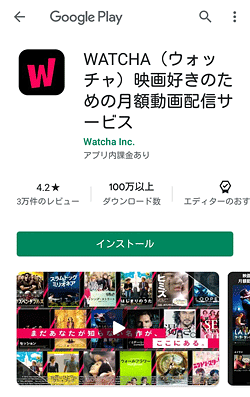
1.「ログイン」をタップ
アプリを起動すると、以下のようなページが表示されます。
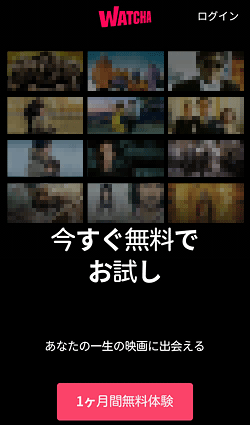
画面右上にある「ログイン」をタップ。
2.アカウントの選択
アカウントの選択が表示されます。
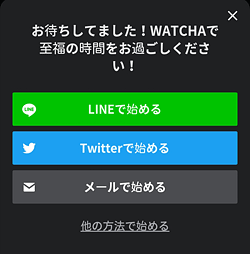
会員登録時に登録した方法を選択してください。
普通にメールアドレスを入力して登録した人は、「メールで始める」をタップ。
3.ログイン画面
メールで始めるを選んだ場合、ログイン画面が表示されます。

メールアドレスを入力し、次にパスワードを入力。
ちなみにパスワードを忘れた人は、パスワード入力画面の下にある「パスワードをお忘れですか?」のリンクからどうぞ。
4.作品を評価する
作品の評価ページが表示されます。
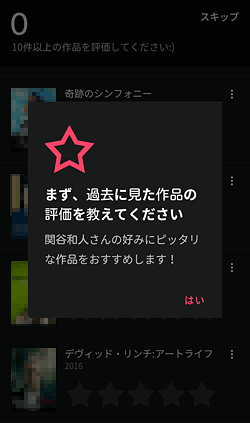
自分の見たことある作品を評価することで、自分にあったオススメ作品を紹介してくれます。
後からも設定できますので、面倒なら右上の「スキップ」を押してホーム画面へ移動しましょう。
5.ログイン完了
ホーム画面が表示されます。

これでログインとなります。
あとは好きなだけ動画を楽しみましょう!
PC(パソコン)の場合
PCからのログイン方法を解説します。
1.「はじめる」をクリック
まずは、「WATCHA」公式サイトへ移動します。
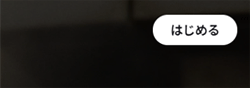
そして、右上にある「はじめる」ボタンをクリック。
2.「ログイン」を選択
新規登録かログインかの選択ページが表示されます。
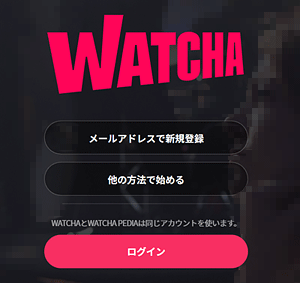
「ログイン」ボタンをクリック。
3.ログイン画面
ログイン画面が表示されます。
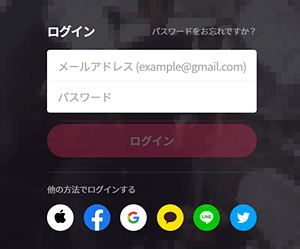
メールアドレスとパスワードを入力し、「ログイン」ボタンをクリック。
もし、パスワードを忘れた人は、ログインボタンの下にある「パスワードをお忘れですか?」のリンクからどうぞ。
メールアドレスでなく他の方法で登録した場合は、下にある「他の方法でログインする」からアイコンを選択してログインして下さい。
4.プロフィール選択
プロフィールの選択ページが表示されます。

はじめてログインする場合は、自分のプロフィールしかないので、自分の名前のついたアイコンをクリックします。
ちなみに家族のプロフィールを設定すると、家族それぞれのプロフィールで視聴できるようになります。
5.ログイン完了
これでログインが完了となり、トップページが表示されます。
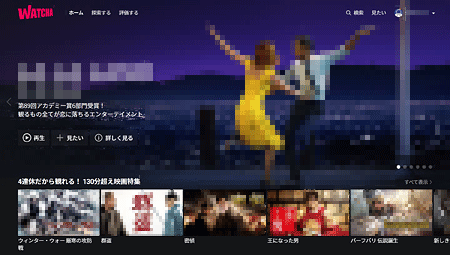
これで動画が視聴できる状態になりました。
あとは好きなだけ楽しむだけです!
Android TVの場合
Android TV搭載のテレビでもWATCHAを視聴できます。
こちらのログイン方法は、以下の記事を参考にどうぞ。
(関連記事)WATCHAをテレビで見る方法は?Fire TVでは見れるの?
ログアウト方法
アプリやサイトのログアウト方法を解説します。
そのデバイスでサービスを利用しない場合や、デバイスを処分する時などにログアウトして下さい。
スマホアプリの場合
WATCHAのスマホアプリのログアウト方法は、以下になります。
- 画面下のメニューから「マイページ」をタップ
- 右上にある歯車アイコンをタップ
- 「ログアウト」をタップ
PC(パソコン)の場合
パソコンのWATCHAサイトのログアウト方法は、以下になります。
- 右上の名前の所にマウスをもっていくとメニューが開きます
- 開いたメニューから「ログアウト」をクリック
ログインできない場合の対処方法
1.そもそもWATCHAの会員登録ができているか?
新規でWATCHAに会員登録してログインできない場合は、会員登録がきちんと完了しているか確認してみてください。
まれに、登録が完了したかなと思っても実はそれは確認画面で、最後のボタンを押さずに終わってしまった!というケースもあります。
登録完了メールが届いているか確認してみてください。
詳しい登録方法については、以下の記事を参考にどうぞ。
(関連記事)WATCHAの登録・入会方法。また無料お試し体験の注意点
2.メールアドレスとパスワードが間違ってる、または忘れた
メールアドレスとパスワードが間違っていないか確認してください。
パスワードを忘れた場合は、ログイン画面のログインボタンの下にある「パスワードをお忘れですか?」のリンクからどうぞ。
メールアドレスを忘れた場合は、登録完了メールやお知らせメールが来てるメールアドレスを確認してみて下さい。
3.インターネット通信環境を確認する
インターネットの通信速度が低すぎる場合に、不具合が起きたりすることもあります。
通信状態に問題がないか確認してください。スマホの場合は「低速モード」になっていないか確認を。
4.アプリを再起動してみる(またOSの再起動)
うまくログインできない、またはアプリそのものが上手く起動しないなどの場合は、アプリやPCならブラウザを再起動してみてください。
それでもダメなら、OSを再起動すると解消される場合があります。
管理人もたまにスマホアプリの不具合がおきると、再起動でうまくいったりします。
5.システムメンテナンスをしていないか確認
サーバー側がシステムメンテナンスをしてる場合に、ログインできないことがあります。
システムメンテナンスしてないか、公式サイトのお知らせを確認してみて下さい。
6.サーバーのシステム障害が起きてないか確認
サーバーの不具合や人気作品のアクセス集中で、ログインできないケースも動画配信サービスではたまにあります。
その場合は、不具合が解消されるまで待ってください(大抵は1日のうちに解消される)。
不具合が起きてるかどうかは、公式サイトのお知らせをチェック!
または、Twitterで「WATCHA」と検索して、最新の投稿を確認し他の人にも不具合おきていないか調べてみてください。
他の人にも起きているならサービス側の不具合となります。
7.最後の手段は「お問い合わせ」
どうしても上手くいかないという場合は、WATCHAにお問い合わせをして下さい。
まとめ
WATCHAのログインはアプリは簡単ですが、サイトからのログインの場合は少しわかりにくいところがあります。
その点に注意してログインしましょう。
公式サイト:WATCHA
それでは、WATCHAのログイン方法・ログインできない場合の対処法(また、ログアウト方法)でした。
※本ページの情報は2020年9月24日時点のものです。最新の情報は公式サイトにてご確認ください